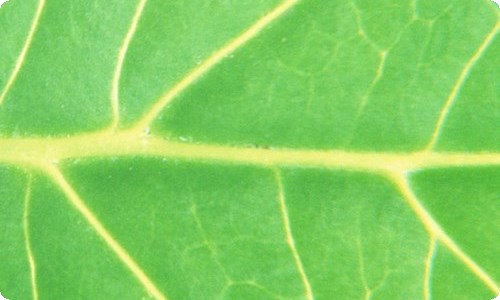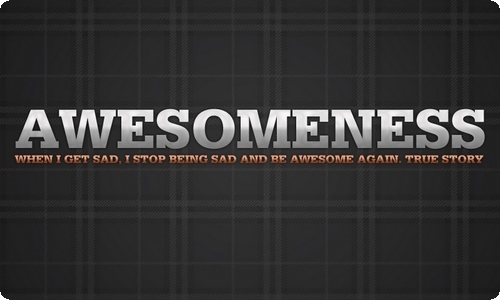小学信息技术教案范文
作为一名专为他人授业解惑的人民教师,时常需要用到教案,教案有利于教学水平的提高,有助于教研活动的开展。怎样写教案才更能起到其作用呢?下面是小编精心整理的小学信息技术教案范文,欢迎大家分享。
小学信息技术教案范文1尊敬的各位评委,各位老师,下午好!
(本课在教材中的地位和作用)我说课的题目是《剪切图形》,《剪切图形》是江苏省小学信息技术教材第17课的“用计算机画画模块中的一个重要的组成部分,是在学完其他画图工具后,对菜单工具的更深入的学习。其中的复制、粘帖命令是以后学习的基础。本节课的内容如果掌握好会大大节省创作绘画的时间,变换各种形状图形,为创作绘画打下良好基础。
根据本单元教学要求和本课的特点,我制定了教学目标为:
1、 (知识和技能)掌握图形剪贴,复制的技技巧,学会、翻转命令的使用方法。
2、 (能力)通过学生的观察、分析、创作培养学生处理信息运用信息的能力。
3、 (情感和态度)在同学的互助下交流合作中,培养合作意识和合作精神
教学重点:
编辑菜单中“复制”、“粘贴”命重难点的使用。
教学难点:
翻转/旋转工具的使用
(理论和指导思想)信息技术课是以培养学生的'信息素养为宗旨。以培养学生的获取信息、处理信息、运用信息的能力。强调学生的自主学习和探究学习。而皮亚杰的建构主义理论指出学生获取知识不是通过教师教育,而是学习者在一定情境中,借助他人的帮助,利用必要学习资料,能通过自我建构重组的方式获得知识。因此,为实现教学目标我设计的设计时准备以学生“任务驱动”为主线,通过学生自主探索、合作交流完成教学任务,培养学生的信息素养。
(教学过程,分别说出教学设计的各个环节,在说每一个环节的同时说“怎么做,为什么要这么做”)
一、 激情引趣,导入新课
以“你知道孙悟空有什么本吗?学生知道,有七十二变。那么今天我们也就来在计算机上让它变一变。设这样情境的意图是激发学生对这些问题的兴趣,孙悟空是学生比较熟悉的形象,容易激发学生的情绪。
二、 讲解重点、点拔难点
学生的自主学习和探究学习,必须有一定基础知识背景,否则就只能盲目尝试。所以本对画出一个月亮,“月亮”、“复制”、“粘贴”的过程。指出“旋转”命令在“修改”菜单中。以此来提高学生的完成任务提供基础。
三、 自主探索、协作学习。
在明确了教学任务,创设情境后,这时就应大胆的让学生尝试练习。在操作过程中学生有一学生有一些解决不了的问题,我想可以通过对:
1、教材的阅读
2、同学之间的帮助
3、教师的指点让学生在不断的尝试中得到新知。
这个环节充分体现了学生的自主性,让学生在不断尝试中得到新知。体现学生是学习的主体,学生把教材、同学、教师都作为学习的帮助者,目的是为了自我学习,同时也可照顾学生之间的差异。让先完成教学任务的同学帮助学习慢的同学。
四、 创作绘画,互评互学活动。
学生在完成教学任务后,掌握一定技法,就有一种创作欲望。这时教师让学生自主创作一幅作品,充分利用本节课学习内容,创作出一幅“简单的绘画作品”然后教师引导同学从技法的运用,构图是否合理等几个方面,让同学之间展开互评。教师选几个好的画让全班评。
1、评价本着发展学生个性和创新精神有利原则,评价方法要灵活多样,鼓励学生创新。上面的评价方法,旨在使评价主体多元化,评教师是自已、同学、教师、评价
2、结果的多样化,不再是单一的好和不好而是用鼓励性活动给予肯定性评价。
这样设计,可以发挥学生的主动性,创造性培养学生辨别的能力。让学生不要单一的只用好和不好,而是说出好在哪里,,实现主体的多元化。评价的结果多样化。在这个教学活动中,提高学生的口头表达能力,提高信息的辨别力,提高学生的信息素养,这正在我们信息技术所致力求的目标。
(突出说课中的亮点)在整个教学设计中,我感觉比较有特色的是:改变学生学习方式。学习由
1、被动接受变为愉快的学习。体现在自主学习,教师没有把教学任务一一讲解,而是让学生自主完成任务。
2、协作学习,交流的方式只是教师,学生之间互学.
3、创造学习,即巩固所学的知识,对贴近生活,有利于问题的解决。
小学信息技术教案范文2教学目标
知识目标与能力:
1、通过创情景,解决问题来训练学生综合运用所学知识进行图象处理。
2、通过本课教学,让学生学会套索工具的使用。
过程与方法:
1、通过引导学生获取、利用资源,对学生进行创新学习、自主学习能力的培养,增强学生的信息素养。
2、创设情景,培养学生学习计算机的兴趣,培养学生终生学习的意识。
情感态度与价值观:
1、通过小组讨论,合作学习,促进学生之间的相互帮助和合作,培养学生拼搏向上的精神和团队精神。
2、通过创设活动情景,渗透环境保护教育。
教学重点:在Phtshp里综合运用所学知识处理图象。
教学难点:学会使用“套索”工具操作方法及使用环境。
教学准备:多媒体教学软件,多媒体网络教室。
教学流程:
一、创设情景,激趣导入
(展示图片,白天鹅的家由于受环境污染而无家可归)通过动画介绍学习任务。(板书:美丽的天鹅湖) 观看动画思考 展示任务,激发学习热情,渗透环境保护区意识。
二、为天鹅找家。
(出示“天鹅”、 “湖”图片):我们要使用PHOTOSHOP中的那些命令,怎样操作,才能把白天鹅送到这个美丽的地方呢?
三、美化天鹅
同学们,象你们那样做,修饰出来的图形有什么缺点么?
(学生小组讨论回答。)
教师展示没有背景的天鹅图片。
1. 你们想知道老师是怎么做出来的么?
2. 这节课我们就要接触一个新的工具——套索工具。
3、大家想知道这个工具怎样使用么?
4. 观看动画,学习工具的使用。
5. 同学们看完了三个套素工具的使用你能说出,他们的不同之处 么?
6. 你打算使用哪个套素工具呢?
7. 那么你们就赶快动起来吧!试一试我们所学的工具,看看他能不能帮你创作出美丽的天鹅湖图片。
四、美丽的天鹅湖
同学们,你们都用你们所学的工具和命令送可爱的白天鹅回到了家,但是一只天鹅自己呆在天鹅湖,她也太孤单了,她还想和更多的天鹅伙伴在一起嬉戏生活。……此处隐藏7464个字……
通过“截取声音”和“混合声音”的学习,学会使用不同的方法对声音文件进行编辑。
3、情感态度与价值观
通过欣赏编辑的声音文件,激发学习兴趣,并能对同学们的作品做出合理的。
[教学重点与难点]
声音的简单编辑。
[教学方法与手段]
任务驱动与学生自主探究。
[教学准备]
录制好的声音范例文件。
[教学过程]
一、创设情境,引入新课
我们已经学会了使用“录音机”程序进行声音的录制,下面,请你欣赏一下老师制作的“江雪”(带背景音乐)声音文件,和上节课听到的有什么不同?
师播放“江雪”,学生欣赏。
生:带有背景音乐……
师引入课题:第27课简洁配音自己做。
二、任务驱动,自主探究
1、截取声音
任务:用编辑修改的方法删除“江雪”文件前后多余的杂音。
(1)学生看书自学。
(2)分组讨论交流。
(3)学生上机实践,教师巡视辅导。
(4)学生演示操作,师生点评。
(5)巩固深化
打开歌曲或古诗文件,删除前后的杂音片断并保存。
2、混合声音
任务:为“江雪”录音文件配上背景音乐,使录音效果更好。
(1)出示任务及背景音乐“江雪音乐”所在位置。
(2)学生看书自学并尝试操作。
(3)交流。
(4)巩固深化
打开录制的歌曲或古诗文件,为它配上一段背景音乐。
(5)欣赏
3、探究实践
任务:比较“编辑(E)”菜单中的“粘贴混入(X)”命令与“与文件混音(M)”命令,在使用方法与效果上有什么异同?
(1)学生尝试两种操作。
(2)分组交流操作。
(3)师生共同得出结论。
三、拓展练习,内化认知
打开资源库,为不同的古诗选择合适的背景音乐,完成配音。
四、交流,完善认知
选择不同的学生作品进行交流点评,完善学生的审美认知。
五、任务,结束新课
今天这节课我们学习了使用“录音机”程序进行声音文件的编辑,希望我们课后好好练习,力争做个音乐编辑小能手。
小学信息技术教案范文10目标:
掌握文字的格式化,包括字体、字号、字形、颜色的设置。
教学任务:
设置文字的格式。
教学重点;
设置字体、字号及颜色。
教学过程:
一、谈话引入
利用“写字板”,还可以改变输入文字的字体、大小、形状、和颜色,使得你的文章更加美观。
二、写字板中的“美工室”——格式栏
写字板中的“美工室”——格式栏,包括字体、字号、字形、颜色的设置工具。
三、修饰文字
在美化文字时,我们把将要修饰的内容定义在“块”里面,然后选择相应的.操作。
1、选择文字的字体和大小
在“写字板”中,一个汉字可以有不同的字体和字号供选择。
例1:将文章中的告诉你们一个好消息设置成如下的字体;
告诉你们一个好消息
| | | |
黑体 楷体 宋体 隶书
①将告诉定义成“块”,在字体栏中选择黑体。
②将我们定义成“块”,在字体栏中选择楷体。
③将一个定义成“块”,在字体栏中选择宋体。
④将好消息定义成“块”,在字体栏中选择隶书。
例2:将文章中的小灵通设置成下面的大小:小 灵 通
| | |
10 1624
①将小定义成“块”,在字号栏中选择10号字。
②将灵定义成“块”,在字号栏中选择16号字。
③将通定义成“块”,在字号栏中选择24号字。
2、变换文章中字的形状
为了使文字更富于变化,写字板提供了三种不同的字形:粗体、斜体、下划线。
例3:将欢迎你加入“电脑学校”设置成下面的字形:
欢迎你加入“电脑学校”
| | |
加粗倾斜 下划线
①将欢迎你定义成“块”,在字形栏中选择B。
②将加入定义成“块”,在字形栏中选择I。
③将“电脑学校”定义成“块”,在字形栏中选择U。
3、给价钱的文章“披上”彩色的“服装”
利用“写字板”,可以为文字添上各种美丽的颜色,使文章更加漂亮。
例4:将访问电脑出版社——“写字板”的文字设置成下面的颜色:
小学信息技术教案范文11教学目标:
第3课 给我们的加图画
教学目标:
第6课 制作表格
教学目标:
第10课 制作第一张幻灯片
教学目标:
第12课 制作一组幻灯片
教学目标:
第13课 在幻灯片里播放电影
教学目标:
教学目标:
1、学会整理自己的文件,能把自己的文件分类保存。
2、学会设置对象与文件之间的超级链接。
课时安排: 1课时。
课前准备:
1、学生作品:自己画的图片、Wrd文档、PwerPint演示文稿。
2、演示文稿范例。
教学重点:
设置对象与文件之间的超级链接
教学难点:
整理文件
教学建议:
1、这节课的基本任务是用幻灯片来展示自己的电脑作品,是学生展示自己的好机会,学生要在完成这个基本任务的过程中掌握两个知识点,一是整理自己的作品,将它们分门别类保存好;二是学会设置对象和其他文件之间的超级链接。
2、整理自己的作品,将它们分门别类保存在不同的文件夹里有一定的难度,因为文件结构比较抽象,学生理解起来比较困难。而这又是比较重要的技能和习惯,因此要正确引导学生去尝试这件事情。首先可以让学生看一看已经整理好了的作品,即在“我的作品”文件夹里有“幻灯片”、“图片”、“作文”三个子文件夹,然后让学生看一看自已的作品,都放在一个文件夹里,结果是比较杂乱,不容易查找。然后引导学生先建立一个“我的作品”文件夹,然后在这个文件夹里建立“幻灯片”、“图片”、“作文”三个子文件夹,再分别把演示文稿剪切到“幻灯片”文件夹里,把自己画的图片剪切到“图片”文件夹里,把Wrd文档剪切到“作文”文件夹里。 更重要的.是要引导学生养成经常整理文件的好习惯。
3、设置对象与其他文件之间的超级链接与上节课的内容基本相似,当选择了一个对象,选择“幻灯片切换”中的“动作设置”,选择“超级链接到”“其他文件”,再从文件列表中选择需要的文件。